Wie bereits erwähnt ist Windows 8 für die Tablet-Anwendung optimiert worden; damit die Bedienung der neuen Metrooberfläche aber auch am Computer reibungslos verläuft, gibt es einige hilfreiche Tastenkombinationen. Diese Tastenkombinationen sollen das „Wischen“ mit dem Finger ersetzen, und somit mögliche Stolperfallen am Computer umgehen.
damit die Bedienung der neuen Metrooberfläche aber auch am Computer reibungslos verläuft, gibt es einige hilfreiche Tastenkombinationen. Diese Tastenkombinationen sollen das „Wischen“ mit dem Finger ersetzen, und somit mögliche Stolperfallen am Computer umgehen.
Im Folgenden sollen einmal kurz die nützlichsten Tastenkombinationen vorgestellt werden:
Sperrbildschirm entsperren
Am Touchscreen kann das Sperrbild einfach mit dem Finger nach oben weggewischt werden. Mit der Maus ist es im Prinzip genauso möglich, jedoch sehr umständlich. Wesentlich einfacher ist es, das Sperrbild mit einer beliebigen Taste oder indem man mit dem Mausrad einmal nach unten scrollt aufzuheben.
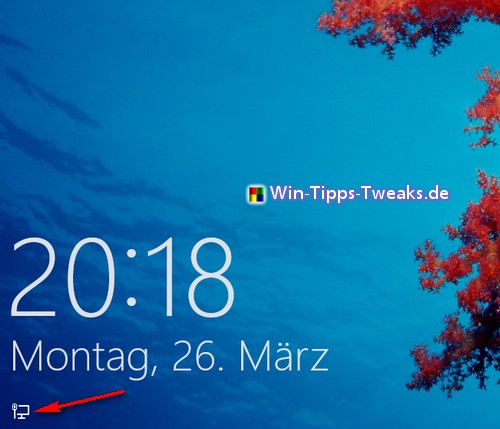
Charms-Bar
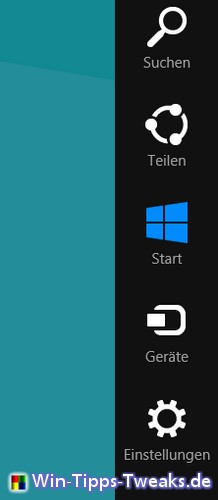
Möchte man die Leiste mit den Systembefehlen öffnen, genügt beim Tablet ein Fingerwisch vom rechten Bildschirmrand. Mit der Maus braucht man schon etwas mehr Geduld, nachdem man die rechte untere Ecke angesteuert hat. Am schnellsten gelangt man über die Tastenkombination Windowstaste + c an die Systembefehle.
Wichtige Systemfunktionen
Eine Liste mit wichtigen Systemfunktionen öffnet man egal aus welcher Umgebung heraus mit der Tastenkombination Windowstaste + x.
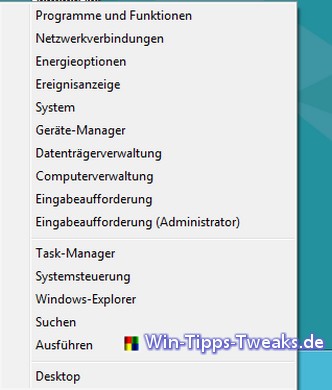
Befehlsleiste
Um die Befehlsleiste in den Vordergrund zu holen, genügt am Tablet ein Fingerwisch von unten. Mit der Maus ist dies nur mit einem Rechtsklick möglich. Die passende Tastenkombination dafür ist die Windowstaste + z.
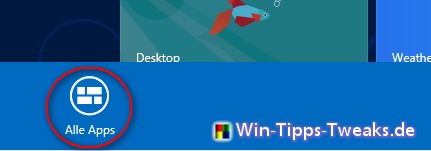
Start-Bildschirm
Wenn man nicht den Umweg über die Charms-Bar gehen möchte, ist es über die linke untere Ecke möglich, vom Desktop oder aus einem App heraus zurück zum Start-Bildschirm zu gelangen. Dies ist mit der Windowstaste möglich. So kann auch zwischen App und Start-Bildschirm hin und her gesprungen werden. Achtung! Hat man das klassische Startmenü unter Windows 8 wieder eingeführt, ist dieser Wechsel mit der Windowstaste nicht möglich.
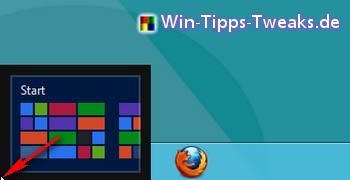
App-Übersicht
Die Apps, welche sich nicht direkt vom Start-Bildschirm öffnen lassen, lassen sich mit der Tastenkombination Windowstaste + q in einer Gesamtübersicht darstellen.
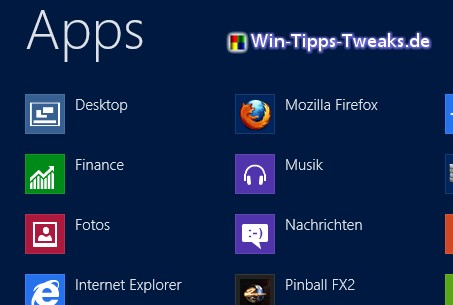
Schnellzugriff auf „Computer“
Das gewohnte Arbeitsplatzsymbol fehlt unter Windows 8 zwar, die Funktion dahinter aber ist noch über die Tastenkombination Windowstaste + e abrufbar.
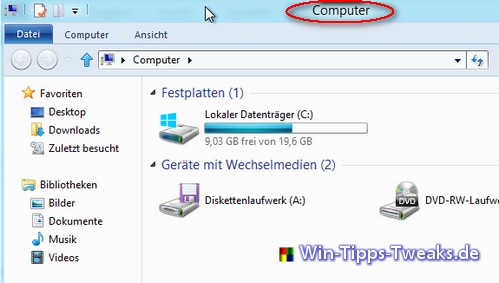
Screenshot Funktion
Musste man noch bei den Vorgängerversionen von Windows mit der Druck-Taste den Bildschirminhalt erst in die Zwischenablage kopieren, um ihn dann mit Programmen wie Paint abspeichern zu können, ist dieser Prozess mit Windows 8 wesentlich vereinfacht worden. Mit der Tastenkombination Windowstaste + Druck erzeugt Windows 8 automatisch nummerierte PNG-Dateien, und legt diese in dem Ordner „Bilder“ ab.
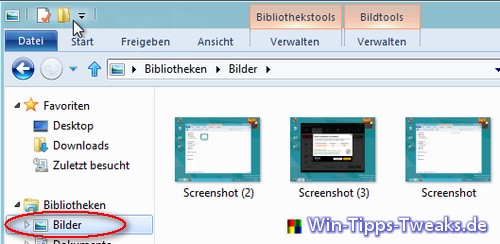
Weitere interessante Tipps:
- Tastenkombination Win10 Version anzeigen
- Windows 7: Bildschirmschoner per Tastenkombination aktivieren
- Weitere nützliche Tastenkombinationen und Tricks in Windows 8
| Transparenz: | In diesem Artikel sind moeglicherweise Partnerlinks enthalten. Diese fuehren direkt zum Anbieter. Kommt darueber ein Einkauf zustande, erhalten wir eine Provision. Mehrkosten entstehen dadurch fuer euch nicht! Diese Links helfen uns den Betrieb von win-tipps-tweaks.de zu refinanzieren. |
Dieser Tipp stammt von www.win-tipps-tweaks.de
© Copyright Michael Hille
Warnung:
Die unkorrekte Verwendung des Registrierungseditors oder der Tipps kann schwerwiegende Probleme verursachen, die das gesamte System betreffen und eine Neuinstallierung des Betriebssystems erforderlich machen. Eingriffe in die Registrierungsdateien und die Anwendung der Tipps erfolgen auf eigenes Risiko.


